Настройка фильтрации сообщений
Для редактирования фильтров сообщений выберите пункт командного меню Инструменты > Фильтры сообщений. На экране появится диалоговое окно управления фильтрами.
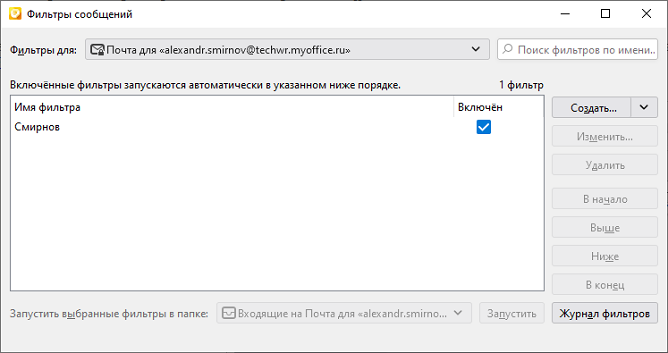
В списке отображаются фильтры, созданные для выбранной папки.
Для работы с фильтрами доступны следующие действия:
•используйте переключатель Фильтры для выбора папки;
•используйте поле поиска фильтров для поиска фильтра по имени;
•нажмите кнопку Создать для создания нового фильтра;
•если в списке выбран фильтр, то при нажатии кнопки Создать в выпадающем меню будет доступна кнопка Копировать, нажмите ее для создания копии выбранного фильтра;
•нажмите кнопку Удалить для удаления фильтра;
•для навигации по списку фильтров используйте кнопки В начало, Выше, Ниже, В конец;
•для запуска фильтра выберите папку в выпадающем меню Запустить выбранные фильтры в папке, затем нажмите кнопку Запустить;
•нажмите кнопку Журнал фильтров для отображения журнала, в котором собрана история применения фильтров.
Для того, чтобы применить фильтры к папке, выберите пункт командного меню Инструменты > Применить фильтры к папке. Для того, чтобы применить фильтры к конкретному сообщению, выберите сообщение в папке затем выберите пункт командного меню Инструменты > Применить фильтры к сообщению.